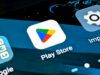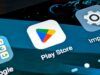Come attivare Play Store
Il tuo precedente cellulare era un dispositivo di vecchia generazione che non aveva nemmeno l’accesso a Internet, praticamente era più antico di un tirannosauro ma adesso per te è arrivato il momento di abbandonare la preistoria e “abbracciare” il mondo della tecnologia grazie al tuo nuovo acquisto: uno smartphone Android di ultimissima generazione dotato di tutte le moderne funzionalità.
Wow, sono davvero felice di questo tuo acquisto! Scommetto che, con in mano il tuo smartphone nuovo di zecca ti senti catapultato nel futuro e quindi ora vuoi metterti di impegno per imparare a utilizzarlo al meglio. Come dici? La prima cosa che vuoi fare è scaricare alcune applicazioni che ritieni molto interessanti ma, quando tenti di farlo, riscontri un problema relativo all’attivazione del Play Store?
Prima che tu possa pensare a un malfunzionamento, sappi che è tutto nella norma e che, grazie a questa mia guida, stai per risolvere tutti i tuoi problemi riguardanti il market di app e giochi di casa Google. Se, dunque, vuoi sapere come attivare il Play Store per riuscire a usufruire dello store virtuale di Android e di tutte le sue funzionalità, continua a leggere: trovi spiegato tutto qui sotto!
Indice
Come attivare Play Store
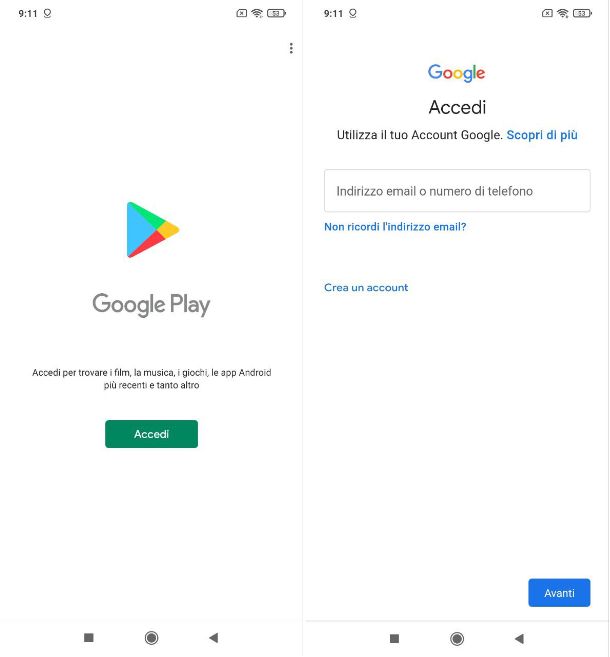
Se non riesci a scaricare app e giochi dal Play Store, possono esserci due problemi: se hai un “classico” smartphone dotato di servizi Google, il Play Store è già presente sul dispositivo e, molto probabilmente, per risolvere il problema devi semplicemente inserire l’account Google sul tuo telefono o ripristinare alcuni file del suddetto store. Se, invece, hai uno smartphone sprovvisto dei servizi Google, come ad esempio gli smartphone HUAWEI con HMS, devi procedere al download di un’app esterna che ti consenta di accedere ugualmente al Play Store: te ne parlerò meglio più avanti.
Se la tua necessità è sapere come attivare Play Store su un device con servizi Google (quindi laddove lo store di Google è già presente), la prima cosa che devi fare è creare un account Google, qualora tu non ne abbia uno. Se, invece, ne possiedi già uno, non devi far altro che aprire il Play Store facendo tap sulla sua icona (il simbolo ▶ colorato).
Nella schermata principale dello store, fai dunque tap sul pulsante Accedi, successivamente inserisci l’indirizzo email del tuo account Google e fai tap sul pulsante Avanti. Qualora tu non sia ancora in possesso di un account Google, ti basterà fare tap sulla voce Crea un account e seguire la procedura guidata per creare un account Gmail.
Dopo aver inserito la tua email nell’apposito campo, inserisci anche la password e toccare sul pulsante Avanti. Come dici? Non la ricordi? Nessun problema, ti basterà toccare sulla voce Password dimenticata? e seguire la procedura guidata per recuperare la password di Google.
Successivamente, qualora tu abbia attivato la verifica in due passaggi sul tuo account Google, ti verrà richiesto di confermare la tua identità utilizzando un altro dispositivo già connesso al medesimo account Google. Una volta confermata la tua identità, tocca sul pulsante Accetta per accetta i termini di servizio e le norme sulla privacy di Google.
Missione compiuta! Dopo qualche secondo vedrai apparire la schermata principale del Play Store, da cui potrai scaricare e installare app e giochi su Android.
Come dici? Il Play Store è presente sul tuo device, l’hai collegato al tuo account Google ma riscontri degli errori quando lo avvii o tenti di scaricare un’app? In questo caso potrebbero esserci dei file corrotti che ne impediscono il funzionamento: per risolvere, prova a seguire i suggerimenti che ti ho dato nel mio tutorial su come ripristinare il Play Store.
Come attivare Play Store su Samsung

Hai deciso di farti un bel regalo e hai acquistato un nuovo smartphone Samsung. Nella fretta di poterlo provare hai praticamente saltato tutta la configurazione iniziale, per cui non hai inserito il tuo account Google e ora non riesci a scaricare nemmeno un’app dal Play Store.
Hai provato a spulciare tra le tante opzioni, ma ancora non hai capito come attivare Play store su Samsung, non è vero? Tranquillo, in realtà è molto più semplice di quello che credi. Ti basterà toccare sull’icona del Play Store, che solitamente trovi nella schermata principale del tuo smartphone (il simbolo ▶ colorato) e seguire le indicazioni che appaiono a schermo.
Insomma, ti basta seguire le stesse, identiche indicazioni che ti ho dato nel capitolo precedente, valide anche per i device di casa Samsung.
Come attivare Play Store su HUAWEI
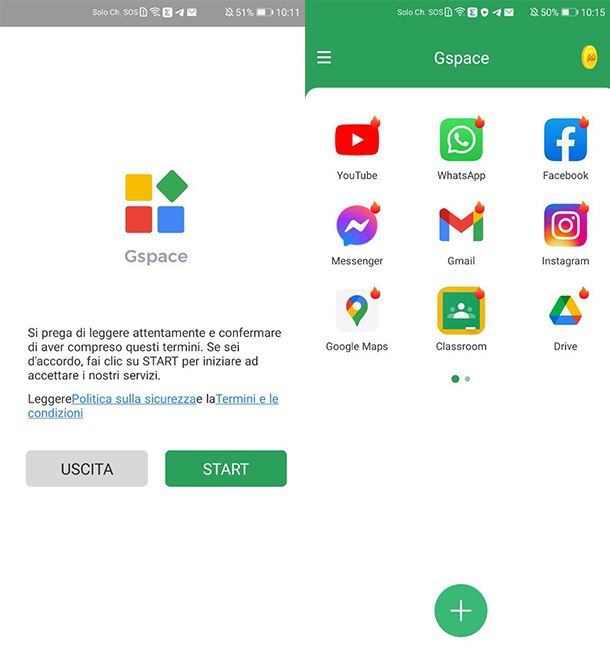
Ha acquistato uno smartphone HUAWEI privo dei servizi Google (a partire dal 2019 HUAWEI non ha più la licenza per utilizzarli) e, dunque, vorresti sapere come attivare Play Store su HUAWEI? Nulla di impossibile, ma bisogna fare attenzione a “dove si mettono le mani”.
In Rete ci sono tantissimi tutorial che mostrano delle procedure da seguire per ottenere nuovamente i servizi Google su questi dispositivi, ma purtroppo molte di esse si basano sull’installazione di file APK di dubbia provenienza, che è sconsigliato utilizzare poiché è facile incappare in malware. La via più veloce per poter utilizzare nuovamente il Play Store su HUAWEI e, di conseguenza, le app di Google, è utilizzare l’app Gspace, che è disponibile direttamente su AppGallery (il nuovo store dei dispositivi HUAWEI) e riesce a creare un ambiente secondario che emula un sistema dotato di servizi Google. In altre parole, tramite quest’app potrai accedere nuovamente al Play Store, scaricare tutte le app di Google e utilizzarle come se fossero installate su qualsiasi smartphone dotato di servizi Google.
L’app è gratuita, ma è supportata da alcuni banner pubblicitari poco invasivi. Prima di procedere, però, ti consiglio di utilizzare un account Google secondario in essa, poiché non è una soluzione ufficiale e, sebbene non siano stati segnalati problemi nel suo uso, è sempre meglio non correre rischi inutili legati al trattamento dei dati.
Dopo aver fatto le dovute precisazioni, possiamo procedere: apri, dunque, AppGallery, digita “gspace” nel campo di ricerca posto in alto e tocca sul pulsante Cerca: dall’elenco che appare, fai tap sulla prima app che ti viene suggerita. Una volta giunto nella scheda di Gspace su AppGallery, tocca il pulsante Installa e attendi che la procedura di installazione venga completata.
Adesso apri l’app e procedi con la prima configurazione: nella schermata iniziale premi sul pulsante Start posizionato in basso e, successivamente, sul pulsante Consenti nel pop-up che appare a schermo per concedere i permessi richiesti.
Successivamente l’app mostrerà un avviso relativo al fatto che per utilizzare Gspace è necessario un kit aggiuntivo: procedi al download facendo tap sul pulsante Continua e dopo pochi secondi ti troverai nella schermata principale dell’app.
Per accedere al Play Store, dalla schermata principale tocca sull’icona di una delle app e inizia la configurazione: fai tap sul pulsante Accedi, inserisci email e password dell’account Google che vuoi usare e segui le indicazioni a schermo per terminare la configurazione.
Una volta terminata la configurazione, si aprirà la schermata del Google Play Store, da cui potrai scaricare tutte le app che desideri. Successivamente, potrai accedere al Play Store selezionando una qualsiasi delle app elencate nella schermata principale di GSpace. Maggiori info qui.
Come dici? Hai uno smartphone HUAWEI con i servizi Google? In questo caso, per accedere al Play Store non ti resta che seguire i consigli che ti ho dato nel capitolo iniziale della guida.
Come attivare fatturazione Play Store
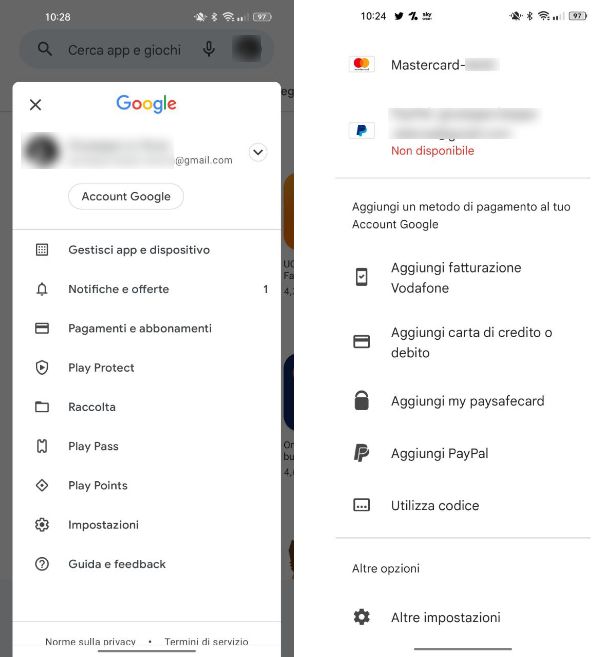
Dopo essere riuscito ad attivare correttamente il Play Store, hai scaricato alcune app e giochi. Sei interessato a scaricare qualche app a pagamento, ma non sai come attivare fatturazione Play Store?
Per poter acquistare un’app o un gioco sul Play Store, devi prima necessariamente impostare un metodo di pagamento valido. Per farlo, apri il Play Store sul tuo smartphone, tocca sull’avatar del tuo account Google presente in alto a destra e dal menu che appare tocca sulla voce Pagamenti e abbonamenti.
Adesso devi impostare un metodo di pagamento valido, per cui tocca sulla voce Metodi di pagamento e successivamente tocca sulla voce Aggiungi carta di credito o debito se vuoi inserire i dati della tua carta o tocca sulla voce Aggiungi PayPal se vuoi inserire il tuo account PayPal.
Se decidi di utilizzare la tua carta di credito o debito, inserisci il numero della carta, la data di scadenza, il codice CVC e tocca sul pulsante Salva.
Se, invece, decidi di utilizzare un account PayPal, inserisci l’indirizzo email collegato al tuo account PayPal, il numero di telefono e tocca sul pulsante Consenti. Per confermare l’accesso a PayPal, devi confermare il tuo account, per farlo tocca sul pulsante Accedi a PayPal ed esegui l’accesso inserendo email e password.
In pochi secondi la tua identità verrà confermata, il tuo account PayPal verrà collegato al tuo account Google e lo potrai utilizzare per acquistare app e giochi o effettuare acquisti in-app.

Autore
Salvatore Aranzulla
Salvatore Aranzulla è il blogger e divulgatore informatico più letto in Italia. Noto per aver scoperto delle vulnerabilità nei siti di Google e Microsoft. Collabora con riviste di informatica e cura la rubrica tecnologica del quotidiano Il Messaggero. È il fondatore di Aranzulla.it, uno dei trenta siti più visitati d'Italia, nel quale risponde con semplicità a migliaia di dubbi di tipo informatico. Ha pubblicato per Mondadori e Mondadori Informatica.